Согласование цвета монитора и принтера
- После этого подключите ICC-профиль принтера, который обычно прилагается на компакт-диске с программным обеспечением. В крайнем случае, профиль можно отыскать в Интернете. Скопируйте его в ту же папку, в которую вы сохранили профиль монитора.
- Теперь осталось включить управление цветом в Illustrator. Для этого командой Edit › Color Settings (Правка › Настройки цвета) вызовите окно, показанное на рис. 11.15.
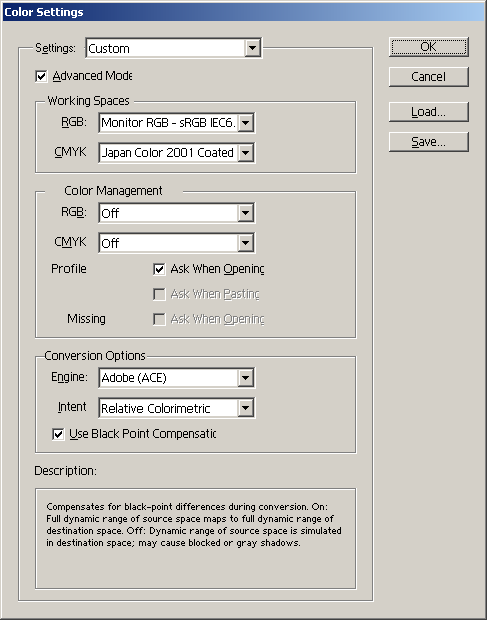
Рис. 11.15. Окно управления цветом в Illustrator - В верхнем списке выберите пункт Custom (Пользовательский), а под ним отметьте опцию Advanced Mode (Расширенный режим). Затем в группе Working Spaces (рабочие пространства) в списке RGB выберите профиль монитора First Profile, а в списке CMYK – профиль печатающего устройства (авторы использовали стандартный полиграфический профиль Euroscale Coated v2). Прочие настройки окна Color Settings (Настройки цвета) позволяют добиться более точной настройки цвета, но в рамках данной книги рассмотреть их не представляется возможным.
- Теперь нужно включить режим отображения, который будет корректировать цвет объектов Illustrator с учетом используемого профиля. Для этого в меню выберите View › Proof Setup › Custom (Вид › Цветокоррекция> Пользовательская) и в появившемся окне укажите профиль используемого печатного устройства. После закрытия окна автоматически включается режим просмотра View › Proof Colors (Вид › Цветопроба), который нам и нужен.
